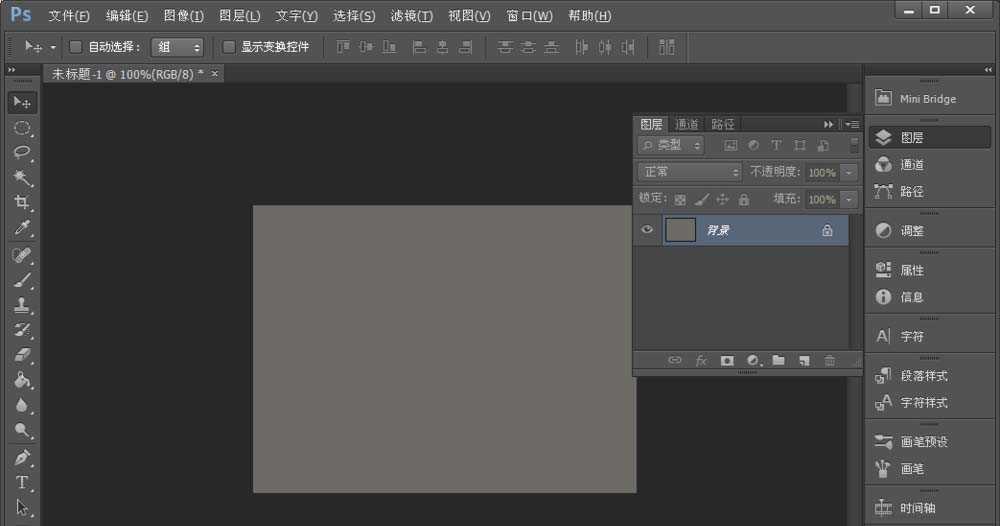ps怎么制作漂亮的带阴影的立体文字?
(编辑:jimmy 日期: 2025/1/11 浏览:2)
ps中怎么设计立体字呢?下面我们就来看看使用ps设计立体文字的教程。。
- 软件名称:
- Adobe Photoshop 8.0 中文完整绿色版
- 软件大小:
- 150.1MB
- 更新时间:
- 2015-11-04立即下载
1、打开电脑、在打开软件。新建文件、大小600x400.
2、点击文字工具、输入文字,ctrl+t自由变换工具。拉大。
3、点击图层、点击栅格化文字。在点击滤镜-风格化-点状化。这里我设置为5大小。
4、按住ait键+方向键左右左右的复制10层。
5、点击最上面的一层、点击图像--调整--亮度对比度。亮度150、对比度40.
6、设置浮雕、默认也可以。
7、点击最下面的一层文字、将亮度对比度变暗确定。
8、ctrl+t将它放到后面。点击滤镜--模糊--动感模糊。到此立体字就做好了。
以上就是ps设计立体阴影文字的教程,希望大家喜欢,请继续关注。
相关推荐:
PS怎么设计带有阴影的立体文字?
PS怎么给文字添加扁平化长阴影效果?
ps怎么设计带有斜线阴影的文字效果?